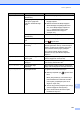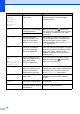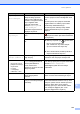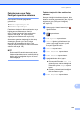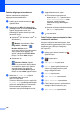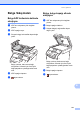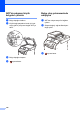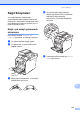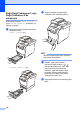Basic User's Guide
Table Of Contents
- Basit Kullanım Kılavuzu MFC-L8600CDW/MFC-L8850CDW/MFC-L9550CDW
- Kullanım Kılavuzları ve nerede bulabilirim?
- İçindekiler
- 1 Genel bilgiler
- Belgelerin kullanılması
- Brother Yardımcı Programlarına Erişme (Windows®)
- Gelişmiş Kullanım Kılavuzu, Yazılım ve Ağ Kullanım Kılavuzu’na Erişme
- Gelişmiş Özellikler için Kullanıcı Kılavuzlarına Erişme
- Brother Desteğine Erişme (Windows®)
- Brother Desteğine Erişme (Macintosh)
- Kontrol paneline genel bakış
- Kısayol Ayarları
- Tarih ve saati ayarlayın
- Kişisel bilgilerinizi girin (İstasyon Kimliğinizi)
- Ses seviyesi ayarları
- 2 Kağıt yükleme
- Kağıt ve baskı malzemelerini yerleştirme
- Kağıt ayarları
- Kabul edilebilir kağıt ve diğer baskı malzemeleri
- 3 Dokümanların yüklenmesi
- 4 Faks gönderme
- 5 Faks alma
- 6 PC-FAX’ı kullanma
- 7 Telefon ve harici cihazlar
- 8 Numaraları arama ve kaydetme
- 9 Kopya oluşturma
- 10 Bir USB Flaş sürücüsünden veya yığın depolamayı destekleyen bir dijital kameradan verileri yazdırma
- 11 Bir bilgisayardan yazdırma
- 12 Bir bilgisayara tarama
- A Düzenli bakım
- B Sorun giderme
- C Ayarlar ve özellikler tabloları
- D Teknik özellikler
- Dizin
136
Faksları bilgisayarınıza aktarma B
Faksları makinenizin belleğinden
bilgisayarınıza aktarabilirsiniz.
a Hatayı geçici olarak kesmek için
öğesine basın.
b Bilgisayarınıza MFL-Pro Suite öğesi
yüklediğinizden ve sonra PC-FAX Alımı
öğesini açtığınızdan emin olun.
Kullandığınız işletim sistemi için olan
talimatları izleyin.
(Windows
®
XP, Windows Vista
®
ve
Windows
®
7)
(Başlat) menüsünden, Tüm
Programlar > Brother >
Brother Utilities seçin.
Açılır listeyi tıklayın ve model adınızı
seçin (zaten seçili değilse). Sol
gezinti çubuğunda PC-FAX Alımı
tıklayın, ve sonra Alım tıklayın.
(Windows
®
8)
(Brother Utilities) öğesini
tıklatın ve sonra açılır listeyi tıklatın
ve modelinizin adını seçin (henüz
seçmediyseniz). Sol gezinme
çubuğunda PC-FAX Alımı öğesini
tıklatın ve sonra Alım öğesini tıklatın.
c Makinede PC Faks Alım öğesini
ayarladığınızdan emin olun
(bkz. PC-FAX Alma
(Yalnızca Windows
®
için) uu sayfa 54).
PC Faks Alım ayarladığınızda fakslar
makinenin belleğindeyse, Dokunmatik
Ekranda faksları bilgisayarınıza
aktarmak isteyip istemediğiniz sorulur.
d Aşağıdakilerden birini yapın:
Tüm faksları bilgisayarınıza
aktarmak için Evet öğesine basın.
Faks Önizleme Kapalı olarak
ayarlıysa, yedek kopyaları
yazdırmak isteyip istemediğiniz
sorulur.
Çıkmak ve faksları bellekte bırakmak
için Hayır tuşuna basın.
e tuşuna basın.
Faks Faaliyet raporunu başka bir faks
makinesine aktarma
B
İstasyon kimliğinizi belirlemediyseniz, faks
aktarım moduna geçemezsiniz (bkz. Kişisel
bilgilerinizi girin (İstasyon Kimliğinizi)
uu sayfa 23).
a Hatayı geçici olarak kesmek için
öğesine basın.
b tuşuna basın.
c Tüm Ayarlar tuşuna basın.
d Servis öğesini görüntülemek için
yukarı veya aşağı kaydırın ya da
a veya b öğesine basın.
e Servis tuşuna basın.
f Veri Aktarımı tuşuna basın.
g Rapor Aktarımı tuşuna basın.
h Faks Faaliyet raporunu yönlendirmek
istediğiniz faks numarasını girin.
i Faks Başlatma tuşuna basın.